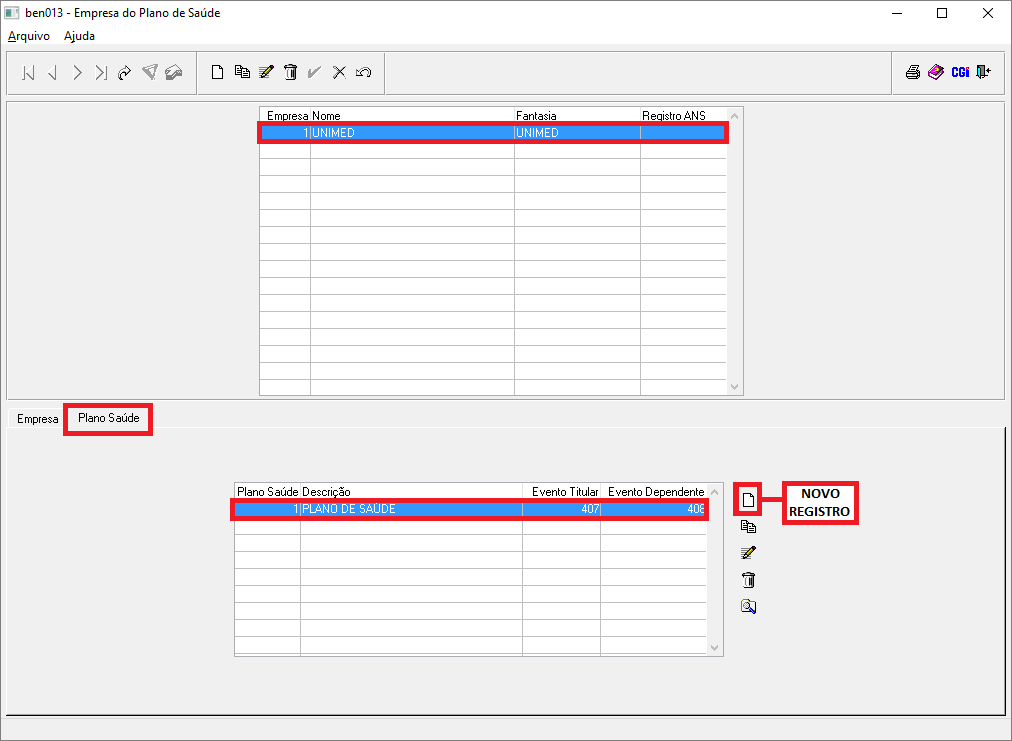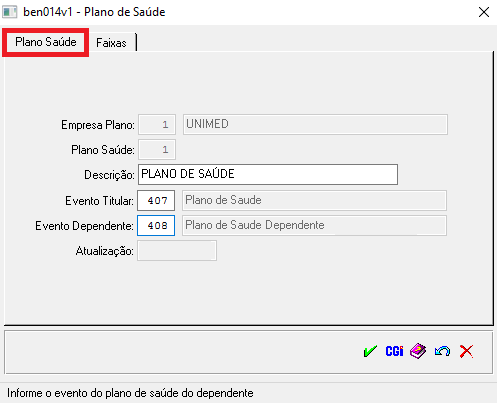Mudanças entre as edições de "Plano de Saúde"
| (7 edições intermediárias de um usuário não apresentadas) | |||
| Linha 11: | Linha 11: | ||
'''1° Passo''' - Para inserir um novo Plano de Saúde, basta o usuário acessar o programa [[Empresa_do_Plano_de_Saúde | Empresa do Plano de Saúde]], clicar na aba inferior '''"Plano Saúde"''', e posteriormente criar um novo registro, conforme mostra a imagem abaixo:<br> | '''1° Passo''' - Para inserir um novo Plano de Saúde, basta o usuário acessar o programa [[Empresa_do_Plano_de_Saúde | Empresa do Plano de Saúde]], clicar na aba inferior '''"Plano Saúde"''', e posteriormente criar um novo registro, conforme mostra a imagem abaixo:<br> | ||
| − | [[Arquivo: | + | [[Arquivo: planosaudedani.png]]<br> |
'''2° Passo''' - Após o usuário clicar em novo registro, então irá abrir a seguinte tela:<br> | '''2° Passo''' - Após o usuário clicar em novo registro, então irá abrir a seguinte tela:<br> | ||
| − | [[Arquivo: | + | [[Arquivo: planosaudedani2.png]]<br> |
| + | |||
| + | {| class="wikitable" | ||
| + | |||
| + | |- | ||
| + | |||
| + | | <center>'''Campo'''</center> || <center>'''Exemplo de Preenchimento'''</center> | ||
| + | |||
| + | |- | ||
| + | |||
| + | | Empresa Plano || Este campo o sistema irá trazer desabilitado, o Plano de Saúde ele vai estar vinculado à empresa do plano, onde este campo só irá informar o nome da empresa. | ||
| + | |||
| + | |- | ||
| + | |||
| + | | Plano Saúde || Campo onde o sistema gera o código do plano de saúde, sendo que pode ser alterado conforme necessidade do usuário. | ||
| + | |||
| + | |- | ||
| + | |||
| + | | Descrição || O nome do plano de saúde deve ser informado neste campo. | ||
| + | |||
| + | |- | ||
| + | |||
| + | | Evento Titular || O campo evento titular, deve ser preenchido com o código do evento que irá descontar na folha de pagamento do empregado referente ao seu plano de saúde. | ||
| + | |- | ||
| + | |||
| + | | Evento Dependente || Este campo tem o mesmo conceito do anterior, só que neste campo identifica o evento que será descontado referente ao plano do dependente. | ||
| + | |||
| + | |- | ||
| + | |||
| + | | Atualização || Campo que o sistema trará desabilitado, pois só informa a data em que está sendo feito o cadastro ou alteração do registro. | ||
| + | |||
| + | |- | ||
| + | |||
| + | |} | ||
| + | |||
| + | '''OBS''': Para mais informações da aba '''"Faixas"''', [[Plano_de_Saúde_-_Faixas | clique aqui.]] | ||
Edição atual tal como às 11h21min de 6 de maio de 2020
Para o que é utilizado?
O programa "ben014v1 - Plano de Saúde" é utilizado para cadastrar o Plano de Saúde, isso depois de ter sido realizado o cadastro da Empresa do Plano de Saúde. Nesta tela o usuário apenas terá que informar alguns dados básicos, tais como os eventos que irão discriminar na Folha de Pagamento do empregado.
Como utilizar?
Este programa, o usuário não irá encontrar no Menu Geral, pois ele é um cadastro secundário no programa: Empresa do Plano de Saúde.
1° Passo - Para inserir um novo Plano de Saúde, basta o usuário acessar o programa Empresa do Plano de Saúde, clicar na aba inferior "Plano Saúde", e posteriormente criar um novo registro, conforme mostra a imagem abaixo:
2° Passo - Após o usuário clicar em novo registro, então irá abrir a seguinte tela:
| |
|
| Empresa Plano | Este campo o sistema irá trazer desabilitado, o Plano de Saúde ele vai estar vinculado à empresa do plano, onde este campo só irá informar o nome da empresa. |
| Plano Saúde | Campo onde o sistema gera o código do plano de saúde, sendo que pode ser alterado conforme necessidade do usuário. |
| Descrição | O nome do plano de saúde deve ser informado neste campo. |
| Evento Titular | O campo evento titular, deve ser preenchido com o código do evento que irá descontar na folha de pagamento do empregado referente ao seu plano de saúde. |
| Evento Dependente | Este campo tem o mesmo conceito do anterior, só que neste campo identifica o evento que será descontado referente ao plano do dependente. |
| Atualização | Campo que o sistema trará desabilitado, pois só informa a data em que está sendo feito o cadastro ou alteração do registro. |
OBS: Para mais informações da aba "Faixas", clique aqui.